AI如何导出多个Web格式
AI导出多个Web格式的方法包括:使用不同的导出选项、调整图像设置、应用特定的插件、使用专业设计软件导出功能。下面我们将详细探讨其中的使用不同的导出选项这一点。
使用不同的导出选项是AI导出多个Web格式的基本方法。许多AI工具,如Adobe Illustrator,提供了丰富的导出选项,帮助用户将设计作品转换为各种Web格式。你可以根据需要选择不同的导出选项,如SVG、PNG、JPEG等。这些选项可以在导出对话框中进行调整,以确保最终的文件符合Web使用的特定需求。
一、AI工具的导出选项
1、SVG格式
SVG(Scalable Vector Graphics)是一种基于XML的矢量图像格式,广泛用于Web设计中,因为它具有无损缩放和小文件大小的优点。
优势:SVG图像在不同分辨率的屏幕上都能保持高质量,无论是高清显示器还是普通显示器。文件体积小,加载速度快。
导出方法:在Adobe Illustrator中,选择“文件” > “导出” > “导出为”,然后选择SVG格式,并根据需要进行设置,如压缩选项、字体嵌入等。
2、PNG格式
PNG(Portable Network Graphics)是一种无损压缩的光栅图像格式,非常适合用于需要透明背景的图像。
优势:支持透明度,适合用于图标、标志等图像。因为是无损压缩,所以图像质量较高。
导出方法:在Adobe Illustrator中,选择“文件” > “导出” > “导出为”,然后选择PNG格式。可以调整分辨率和透明度选项以满足特定需求。
3、JPEG格式
JPEG(Joint Photographic Experts Group)是一种常见的压缩图像格式,适合用于复杂的图片,如照片。
优势:文件大小较小,适合用于需要快速加载的Web页面。图像质量和文件大小可以通过压缩率进行调整。
导出方法:在Adobe Illustrator中,选择“文件” > “导出” > “导出为”,然后选择JPEG格式。可以调整质量设置以平衡图像质量和文件大小。
二、调整图像设置
1、分辨率设置
不同的Web格式可能需要不同的分辨率设置,以确保图像在各种设备上的显示效果良好。
高分辨率:适用于需要高清显示的图片,如产品展示图等。一般设置为300 DPI(每英寸点数)。
低分辨率:适用于一般的网页图片,如博客文章配图等。一般设置为72 DPI,这样可以减少文件大小,加快网页加载速度。
2、颜色模式
颜色模式的选择也会影响导出图像的效果。一般来说,Web图像使用RGB颜色模式,因为大多数显示器使用的是RGB模式。
RGB模式:适用于所有Web图像,确保颜色在不同设备上显示一致。
CMYK模式:主要用于打印,不适合Web图像。
三、应用特定的插件
一些插件可以帮助AI工具更好地导出Web格式,并提供更高级的选项。
1、Export Kit
Export Kit是一个强大的插件,可以将AI设计文件导出为多种Web格式,包括HTML、CSS、JavaScript等。
功能:支持多种文件格式的导出,提供丰富的导出选项,可以自定义导出的细节。
使用方法:安装插件后,打开AI文件,选择Export Kit插件,然后根据需要选择导出的文件格式和选项。
2、SVGOMG
SVGOMG是一个在线工具,可以优化和导出SVG文件,使其更适合Web使用。
功能:压缩SVG文件,减少文件大小,优化代码,提高加载速度。
使用方法:将AI导出的SVG文件上传到SVGOMG网站,然后根据需要进行优化,最后下载优化后的SVG文件。
四、使用专业设计软件导出功能
1、Adobe Illustrator
Adobe Illustrator是一个强大的设计工具,提供了丰富的导出选项,可以满足各种Web格式的需求。
导出选项:包括SVG、PNG、JPEG等多种格式,可以根据需要调整导出的细节,如分辨率、颜色模式等。
使用方法:在AI中,选择“文件” > “导出” > “导出为”,然后根据需要选择导出的文件格式和选项。
2、Sketch
Sketch是一款流行的设计工具,特别适合Web和UI设计,提供了丰富的导出选项。
导出选项:支持多种Web格式的导出,如SVG、PNG、JPEG等,可以根据需要调整导出的细节。
使用方法:在Sketch中,选择要导出的图像,然后选择“导出”选项,根据需要选择导出的文件格式和选项。
五、导出后的优化
导出后的图像文件可以通过一些工具进行优化,以减少文件大小,提高加载速度。
1、TinyPNG
TinyPNG是一个在线工具,可以压缩PNG和JPEG文件,减少文件大小,而不会明显降低图像质量。
功能:压缩PNG和JPEG文件,减少文件大小,提高加载速度。
使用方法:将导出的PNG或JPEG文件上传到TinyPNG网站,工具会自动进行压缩,然后下载压缩后的文件。
2、ImageOptim
ImageOptim是一个桌面工具,可以优化各种图像格式,减少文件大小,提高加载速度。
功能:支持多种图像格式的优化,包括PNG、JPEG、GIF等,提供丰富的优化选项。
使用方法:安装ImageOptim工具,将导出的图像文件拖放到工具窗口中,工具会自动进行优化。
六、测试和验证
导出并优化后的图像文件需要在不同设备和浏览器上进行测试和验证,以确保显示效果良好。
1、设备测试
在不同的设备上测试导出的图像文件,确保在各种屏幕分辨率和显示器上都能正常显示。
移动设备:在智能手机和平板电脑上测试图像文件,确保在小屏幕上显示良好。
桌面设备:在不同分辨率的桌面显示器上测试图像文件,确保在高清显示器和普通显示器上都能正常显示。
2、浏览器测试
在不同的浏览器上测试导出的图像文件,确保在各种浏览器上都能正常显示。
常见浏览器:包括Chrome、Firefox、Safari、Edge等,确保在这些浏览器上都能正常显示图像文件。
浏览器版本:测试不同版本的浏览器,确保在旧版本和新版本的浏览器上都能正常显示图像文件。
七、总结
AI导出多个Web格式的方法丰富多样,包括使用不同的导出选项、调整图像设置、应用特定的插件、使用专业设计软件导出功能、导出后的优化以及测试和验证。这些方法可以帮助设计师将AI设计文件转换为适合Web使用的各种格式,确保在不同设备和浏览器上都能正常显示,提高用户体验。
核心要点:
使用不同的导出选项:如SVG、PNG、JPEG等,根据需要选择合适的导出选项。
调整图像设置:如分辨率和颜色模式,确保图像在Web上的显示效果良好。
应用特定的插件:如Export Kit和SVGOMG,提供更高级的导出选项和优化功能。
使用专业设计软件导出功能:如Adobe Illustrator和Sketch,提供丰富的导出选项和设置。
导出后的优化:如使用TinyPNG和ImageOptim,减少文件大小,提高加载速度。
测试和验证:在不同设备和浏览器上测试导出的图像文件,确保显示效果良好。
相关问答FAQs:
FAQ 1: AI可以导出哪些常见的Web格式?
AI(人工智能)在导出文件时可以支持多种常见的Web格式,例如:JPEG、PNG、GIF和SVG等。这些格式适用于不同的Web应用场景,您可以根据具体需求选择合适的格式。
FAQ 2: 我应该选择哪种Web格式来导出我的AI设计?
选择合适的Web格式取决于您的设计需求和优化目标。如果您的设计需要保持高质量的图像细节和色彩准确性,那么JPEG或PNG格式可能是不错的选择。如果您的设计包含透明背景或动画效果,那么GIF或SVG格式可能更适合。
FAQ 3: 如何在AI中导出多个Web格式的文件?
导出多个Web格式的文件可以通过以下步骤完成:
在AI中打开您的设计文件。
确保您的设计已经完成并准备好导出。
转到“文件”菜单,选择“导出”或“另存为”选项。
在弹出的对话框中,选择所需的Web格式,如JPEG、PNG、GIF或SVG。
根据需要调整导出选项,例如图像质量、分辨率和压缩级别。
点击“导出”或“保存”按钮,选择保存的路径和文件名。
如果需要导出多个Web格式的文件,可以重复上述步骤并选择不同的格式。
请注意,导出的文件格式可能会对图像质量、文件大小和浏览器兼容性产生影响,因此在导出前请先了解各个格式的特点和限制。
文章包含AI辅助创作,作者:Edit2,如若转载,请注明出处:https://docs.pingcode.com/baike/2936087